老虎板王使用常见问题讲解
老虎板王总结-胡金洲
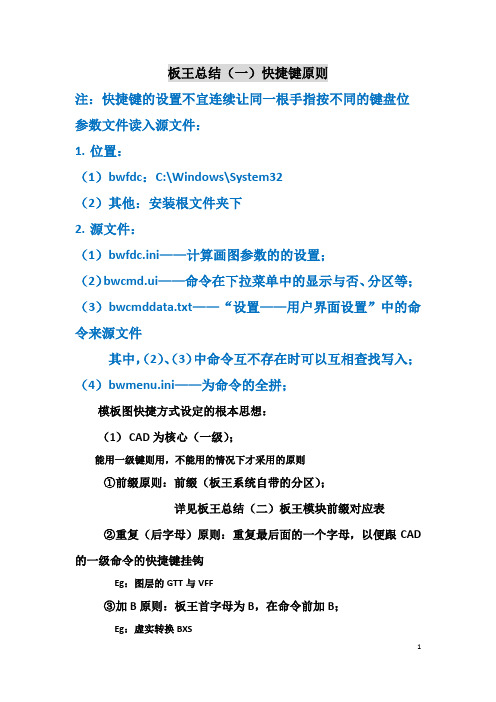
板王总结(一)快捷键原则注:快捷键的设置不宜连续让同一根手指按不同的键盘位参数文件读入源文件:1.位置:(1)bwfdc:C:\Windows\System32(2)其他:安装根文件夹下2.源文件:(1)bwfdc.ini——计算画图参数的的设置;(2)bwcmd.ui——命令在下拉菜单中的显示与否、分区等;(3)bwcmddata.txt——“设置——用户界面设置”中的命令来源文件其中,(2)、(3)中命令互不存在时可以互相查找写入;(4)bwmenu.ini——为命令的全拼;模板图快捷方式设定的根本思想:(1)CAD为核心(一级);能用一级键则用,不能用的情况下才采用的原则①前缀原则:前缀(板王系统自带的分区);详见板王总结(二)板王模块前缀对应表②重复(后字母)原则:重复最后面的一个字母,以便跟CAD 的一级命令的快捷键挂钩Eg:图层的GTT与VFF③加B原则:板王首字母为B,在命令前加B;Eg:虚实转换BXS④加词原则:拼音有多个词,可以从中加取多一个词Eg:虚实转换BXS⑤棋盘原则:将关系延续成键盘上的几何关系,像下棋一样Eg:平面视图助手中的BQ与BA⑥嫡系原则:根据与已有命令的联系,转化成快捷方式的联系;Eg:选配筋表XB与选配筋表开关XX;板王总结(二)板王模块对应表筑行业关于板的专业翻译“slab”(除了一些一级键巧合的以X开头)Eg:平法镜像——FRR,梁(F)平法镜像(RR)Eg:柱定位标注——CA,CAD原基本定位用DA~利用板王前缀C~叠加为CDA~省略D为CA筋绘制”,仅剩Y;一个排版,排版助手,Gidot Typesetter,即Gmean(手段、方法、工具)图面的一种规则(rule),即R一个还没采用的前缀字母的默认设置,前面皆用前缀B-,后面跟各自的功能代号引申:探索者的版块板王总结(三)模板图篇(1)位置:模板图——梁宽校对(2)原则:校对(D)梁(F)宽,故为ADF;(3)用法:①空格键进行图层等参数设置;②多余图素存在不影响校对,因为已经图层指定;③梁线在一个块中,可以进行图层点选设置VS梁截面文字在一个块中则不可以;注:点选图层的时候要拉近放大一点点取,才看得到图层同个、选中与否;④梁线在一个图块中可以校对,无需炸开VS梁截面文字在一个快中无法识别⑤核对结果解读:都是在同一个“”图层中⑥改正截面之后,重新FG会更新比较结果;(1)位置:模板图——线消重连接(2)原则:消重→删除(E)重复(3)功能:将指定图层上的线、弧实体全部进行消除重合(部分重合),能连接的均连为整体。
老虎板王使用功能总结
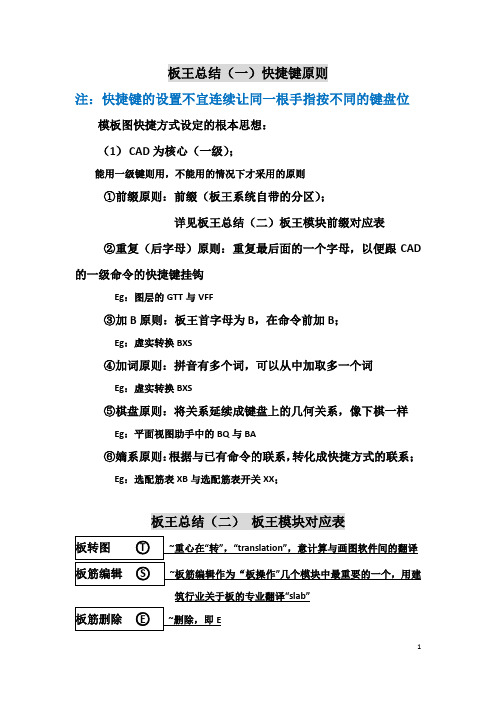
板王总结(一)快捷键原则注:快捷键的设置不宜连续让同一根手指按不同的键盘位模板图快捷方式设定的根本思想:(1)CAD为核心(一级);能用一级键则用,不能用的情况下才采用的原则①前缀原则:前缀(板王系统自带的分区);详见板王总结(二)板王模块前缀对应表②重复(后字母)原则:重复最后面的一个字母,以便跟CAD 的一级命令的快捷键挂钩Eg:图层的GTT与VFF③加B原则:板王首字母为B,在命令前加B;Eg:虚实转换BXS④加词原则:拼音有多个词,可以从中加取多一个词Eg:虚实转换BXS⑤棋盘原则:将关系延续成键盘上的几何关系,像下棋一样Eg:平面视图助手中的BQ与BA⑥嫡系原则:根据与已有命令的联系,转化成快捷方式的联系;Eg:选配筋表XB与选配筋表开关XX;板王总结(二)板王模块对应表筑行业关于板的专业翻译“slab”(除了一些一级键巧合的以X开头)Eg:平法镜像——FRR,梁(F)平法镜像(RR)Eg:柱定位标注——CA,CAD原基本定位用DA~利用板王前缀C~叠加为CDA~省略D为CA一个排版,排版助手,Gidot Typesetter,即Gmean(手段、方法、工具)图面的一种规则(rule),即R一个还没采用的前缀字母的默认设置,前面皆用前缀B-,后面跟各自的功能代号引申:探索者的版块板王总结(二)模板图篇(1)位置:模板图——梁宽校对(2)原则:校对(D)梁(F)宽,故为ADF;(3)用法:①空格键进行图层等参数设置;②多余图素存在不影响校对,因为已经图层指定;③梁线在一个块中,可以进行图层点选设置VS梁截面文字在一个块中则不可以;注:点选图层的时候要拉近放大一点点取,才看得到图层同个、选中与否;④梁线在一个图块中可以校对,无需炸开VS梁截面文字在一个快中无法识别⑤核对结果解读:都是在同一个“”图层中⑥改正截面之后,重新FG会更新比较结果;(1)位置:模板图——线消重连接(2)原则:消重→删除(E)重复(3)功能:将指定图层上的线、弧实体全部进行消除重合(部分重合),能连接的均连为整体。
老虎板王使用常见问题复习过程
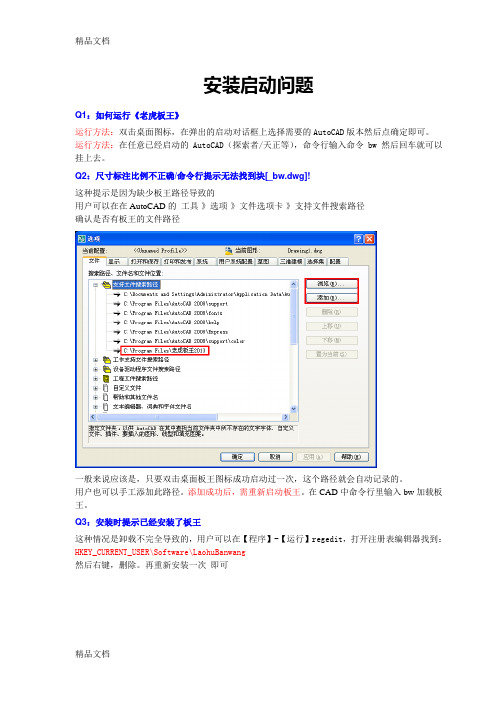
安装启动问题Q1:如何运行《老虎板王》运行方法:双击桌面图标,在弹出的启动对话框上选择需要的AutoCAD版本然后点确定即可。
运行方法:在任意已经启动的AutoCAD(探索者/天正等),命令行输入命令 bw 然后回车就可以挂上去。
Q2:尺寸标注比例不正确/命令行提示无法找到块[_bw.dwg]!这种提示是因为缺少板王路径导致的用户可以在在AutoCAD的工具-》选项-》文件选项卡-》支持文件搜索路径确认是否有板王的文件路径一般来说应该是,只要双击桌面板王图标成功启动过一次,这个路径就会自动记录的。
用户也可以手工添加此路径。
添加成功后,需重新启动板王。
在CAD中命令行里输入bw加载板王。
Q3:安装时提示已经安装了板王这种情况是卸载不完全导致的,用户可以在【程序】-【运行】regedit,打开注册表编辑器找到:HKEY_CURRENT_USER\Software\LaohuBanwang然后右键,删除。
再重新安装一次即可Q4:与探索者破解版的运行冲突如果用户安装的是tssd破解版,即cad安装目录下有hid.dll或者setupapi.dll两个文件的。
是一定需要显示盘符的。
不能执行群共享里的工具----新锁设置不显示盘符.rar,如果已经执行了不显示盘符,再执行下----显示盘符.rar工具后,重新插拔密码锁就可以了。
Q5:新锁不是u盘不能存东西新锁空间是虚的,不是u盘,放进去的东西拔掉锁之后就不见了。
如果不希望显示板王的盘符,可以执行群共享里的----新锁设置不显示盘符.rar执行该工具后,重新插拔密码锁就不显示盘符了。
Q6:命令行提示:*.ARX无法找到所需的动态链接库或其他文件这种提示是因为杀毒软件杀掉了板王的系统文件。
用户在杀毒软件里面恢复为信任,或者关闭杀毒软件重装下板王。
可以这样操作恢复使用:1、开始-》程序-》360-》360杀毒-》病毒隔离区:将Bw开头的文件恢复信任添加到白名单2、360安全卫士-》木马查杀-》恢复区:也同样将Bw开头的文件添加为信任再重新启动程序以上操作之后如果还不行,需要麻烦您先关闭杀毒软件,然后重新安装下板王。
最快结构画图步骤

画图最快方法总结:2013年4月份收到魏哥给我的一个文章号称:史上最快画结构图方法一:前期准备熟悉建筑图,理清思路,分清先后,可减少些不必要的重复劳动二:计算书整理,原始施工图生成初步检查PKPM计算书,根施工图需要归并(相关程序网上搜),PKPM生成梁施工图,并转换成DWG图三:提取建筑轴网,插结构梁图TSSD初始化梁图,与建筑平面核对,标注降板,用“板配筋及修改程序”画板图,如果建筑图全的话,画节点及相关构造柱,根据节点图核对计算书梁高。
插板说明(住宅约5~30分钟每层)四:画梁图根据上一步调整计算书,并插入CAD图,(梁板画在一张图中哦)隐去本层板图相关图层,开始画梁用“梁筋优化程序”初步调整梁图并整理梁文字位置(住宅约5~10分钟每层),梁标高标注,用“梁配筋校对程序”校对下梁图(不论大小约2分钟每层)错的修改下(住宅约5~10分钟每层)。
插梁说明。
五:画柱提梁图中柱轴网及计算书,拷出,修理轴网及标注,用TSSD标柱尺寸,用“柱施工图自动生成程序”生成柱施工图标柱标高,沉降观测点(一层),插柱说明,层高表。
(无论大小约5分钟每层)六:基础(桩基)上图中柱及轴网拷出。
插入柱底内力数字,用“承台及桩布置程序”布桩(无论大小约2~5分钟)。
提出桩位图,拷出插入桩施工说明余下承台详图中,布地梁,画地梁及承台详图插基础说明。
七:画楼梯(平法哦)八:整理说明九:整理计算书十:出图打印计算书(相关程序网上搜)2013年12月4日广州-邓工发出群邮件往期学员探讨画图方法以备跟得上时代进步各位兄弟:大家好!请问各位所在设计院绘制结构施工图主要用什么方法?(1)纯CAD;(2)探索者;(3)PKPM自动出图;(4)各类插件:(5)其他方法(请填写绘图方法)。
请大家认真回复,谢谢大家!广州老庄邓工根据收到的信件武汉胡工乌市贾工的做法我认为比较实用武汉-胡工:我的绘图步骤:1.根据建筑图利用纯CAD画好轴网。
2.根据电算结构PKPM导出模板图。
老虎板王总结-胡金洲
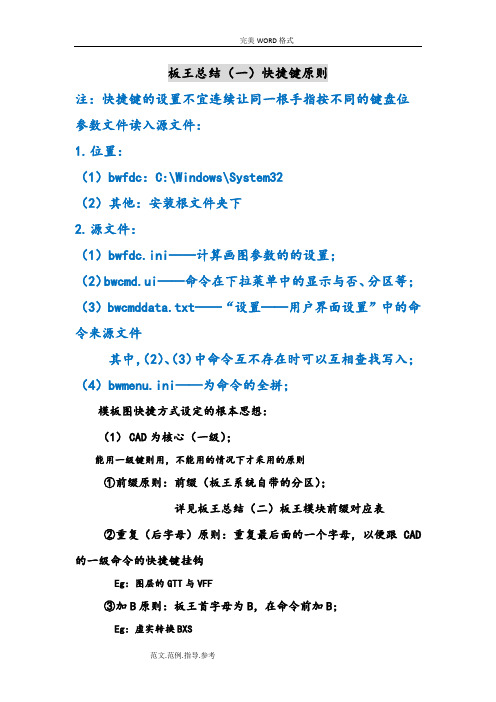
板王总结(一)快捷键原则注:快捷键的设置不宜连续让同一根手指按不同的键盘位参数文件读入源文件:1.位置:(1)bwfdc:C:\Windows\System32(2)其他:安装根文件夹下2.源文件:(1)bwfdc.ini——计算画图参数的的设置;(2)bwcmd.ui——命令在下拉菜单中的显示与否、分区等;(3)bwcmddata.txt——“设置——用户界面设置”中的命令来源文件其中,(2)、(3)中命令互不存在时可以互相查找写入;(4)bwmenu.ini——为命令的全拼;模板图快捷方式设定的根本思想:(1)CAD为核心(一级);能用一级键则用,不能用的情况下才采用的原则①前缀原则:前缀(板王系统自带的分区);详见板王总结(二)板王模块前缀对应表②重复(后字母)原则:重复最后面的一个字母,以便跟CAD 的一级命令的快捷键挂钩Eg:图层的GTT与VFF③加B原则:板王首字母为B,在命令前加B;Eg:虚实转换BXS④加词原则:拼音有多个词,可以从中加取多一个词Eg:虚实转换BXS⑤棋盘原则:将关系延续成键盘上的几何关系,像下棋一样Eg:平面视图助手中的BQ与BA⑥嫡系原则:根据与已有命令的联系,转化成快捷方式的联系;Eg:选配筋表XB与选配筋表开关XX;板王总结(二)板王模块对应表的翻译筑行业关于板的专业翻译“slab”(除了一些一级键巧合的以X开头)Eg:平法镜像——FRR,梁(F)平法镜像(RR)Eg:柱定位标注——CA,CAD原基本定位用DA~利用板王前缀C~叠加为CDA~省略D为CA筋绘制”,仅剩Y;一个排版,排版助手,Gidot Typesetter,即Gmean(手段、方法、工具)图面的一种规则(rule),即R一一个还没采用的前缀字母的默认设置,前面皆用前缀B-,后面跟各自的功能代号引申:探索者的版块板王总结(三)模板图篇(1)位置:模板图——梁宽校对(2)原则:校对(D)梁(F)宽,故为ADF;(3)用法:①空格键进行图层等参数设置;②多余图素存在不影响校对,因为已经图层指定;③梁线在一个块中,可以进行图层点选设置VS梁截面文字在一个块中则不可以;注:点选图层的时候要拉近放大一点点取,才看得到图层同个、选中与否;④梁线在一个图块中可以校对,无需炸开VS梁截面文字在一个快中无法识别⑤核对结果解读:图例相同都是在同一个“”图层中⑥改正截面之后,重新FG会更新比较结果;(1)位置:模板图——线消重连接(2)原则:消重→删除(E)重复(3)功能:将指定图层上的线、弧实体全部进行消除重合(部分重合),能连接的均连为整体。
老虎板王使用常见问题

安装启动问题Q1:如何运行《老虎板王》运行方法:双击桌面图标,在弹出的启动对话框上选择需要的AutoCAD版本然后点确定即可。
运行方法:在任意已经启动的AutoCAD(探索者/天正等),命令行输入命令 bw 然后回车就可以挂上去。
Q2:尺寸标注比例不正确/命令行提示无法找到块[_bw.dwg]!这种提示是因为缺少板王路径导致的用户可以在在AutoCAD的工具-》选项-》文件选项卡-》支持文件搜索路径确认是否有板王的文件路径一般来说应该是,只要双击桌面板王图标成功启动过一次,这个路径就会自动记录的。
用户也可以手工添加此路径。
添加成功后,需重新启动板王。
在CAD中命令行里输入bw加载板王。
Q3:安装时提示已经安装了板王这种情况是卸载不完全导致的,用户可以在【程序】-【运行】regedit,打开注册表编辑器找到:HKEY_CURRENT_USER\Software\LaohuBanwang然后右键,删除。
再重新安装一次即可Q4:与探索者破解版的运行冲突如果用户安装的是tssd破解版,即cad安装目录下有hid.dll或者setupapi.dll两个文件的。
是一定需要显示盘符的。
不能执行群共享里的工具----新锁设置不显示盘符.rar,如果已经执行了不显示盘符,再执行下----显示盘符.rar工具后,重新插拔密码锁就可以了。
Q5:新锁不是u盘不能存东西新锁空间是虚的,不是u盘,放进去的东西拔掉锁之后就不见了。
如果不希望显示板王的盘符,可以执行群共享里的----新锁设置不显示盘符.rar执行该工具后,重新插拔密码锁就不显示盘符了。
Q6:命令行提示:*.ARX无法找到所需的动态链接库或其他文件这种提示是因为杀毒软件杀掉了板王的系统文件。
用户在杀毒软件里面恢复为信任,或者关闭杀毒软件重装下板王。
可以这样操作恢复使用:1、开始-》程序-》360-》360杀毒-》病毒隔离区:将Bw开头的文件恢复信任添加到白名单2、360安全卫士-》木马查杀-》恢复区:也同样将Bw开头的文件添加为信任再重新启动程序以上操作之后如果还不行,需要麻烦您先关闭杀毒软件,然后重新安装下板王。
老虎触屏控台说明书
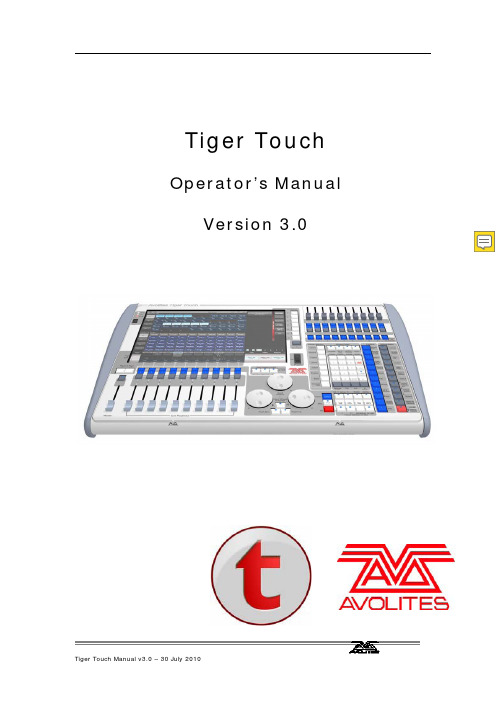
Tiger Touch Operator’s Manual Version 3.01 控台设置 (8)1.1 控台向导 (8)1.2 连接 (12)1.2.1主电源连接 (12)1.2.2启动与关闭 (12)1.2.3 连接DMX线 (12)1.2.4连接一个VDU(视频显示器) (13)1.2.5其他连接 (13)1.3 使用触摸屏和VDU(视频显示器) (14)1.3.1工作窗口 (14)1.3.2 触摸屏菜单区 (16)1.3.3 工具栏 (18)1.3.6 按键功能配置文件 (21)1.3.7 宏按键功能 (22)1.3.8 Tiger Touch Titan的应用 (22)1.4 读取和保存show (23)1.4.1手动保存和加载 (23)1.4.2自动保存 (24)1.4.3 备份现有的文件在U盘 (25)1.5 清除控制台 (25)2.配接 (26)2.1创建 (26)2.1.1灯具选择按键 (26)2.1.2 配接常规灯(Dimmer) (27)2.1.3 配接电脑灯 (28)2.1.4 Visualiser自动配接 (30)2.2 编辑 (30)2.2.1. 更改电脑灯的DMX地址 (30)2.2.2 命名 (31)2.2.3 查看配接 (32)2.2.4灯具调换(Fixture Exchange) (33)2.2.5 更新灯库文件 (34)2.3 复制和移动 (34)2.3.1 复制或移动配接的电脑灯 (34)2.3.2 使用复制灯具 (35)2.4 删除 (36)2.4.1 删除一个已配接的电脑灯 (36)2.5 高级选项 (36)2.5.1 调换水平和垂直功能 (36)2.5.2 反转属性 (37)3. 控制常规灯和电脑灯 (38)3.1 创建 (38)3.1.1 选择灯具来控制 (38)3.1.2 设置灯具的开始位置 (39)3.1.3 清除选择按键 (40)3.1.4 更改控制轮的属性 (41)3.1.5使用触摸屏设置属性 (43)3.1.6 使用数字设置属性 (44)3.1.7 通过数字选择fixtures和dimmers (45)3.1.8 模式选择(Selecting using a pattern) (46)3.1.9 属性组–IPCGBES (47)3.1.10 灯具编组(group) (47)3.1.11 步进式一次选择一个灯具 (49)3.1.12 选择灯具输出高亮状态 (49)3.1.13 排列灯具(Align) (49)3.1.14 翻转(Filp) (50)3.1.15 扇形散开(Fan)模式 (50)3.2 编辑 (51)3.2.1 网格通道窗口 (51)3.3 高级选项 (52)3.3.1 Tools/Menu Latch按键 (52)4.素材(Palettes) (53)4.1 创建 (53)4.1.1 素材以相对值保存 (53)4.1.2 哪个属性存储到素材中 (54)4.1.3保存一个素材 (54)4.1.4 快速保存 (56)4.2 重放 (56)4.2.1. 调出一个素材值 (56)4.2.2素材页面 (57)4.2.3 快速素材 (57)4.2.4 在一个重放中设置素材到灯具 (57)4.3. 编辑 (58)4.3.1.编辑素材 (58)4.3.2. 命名素材 (58)4.4 复制和移动 (59)4.4.1 复制或移动一个素材 (59)4.5 删除 (60)4.5.1 删除素材 (60)4.6 时间 (60)4.6.1 渐变(fade)一个素材和灯具交叠(fixture overlap) (60)4.6.2 素材主控时间(Master Time) (61)5.内置效果(Shapes) (62)5.1 重放 (63)5.1.1 创建一个内置效果 (63)5.1.2 修改内置效果的大小和速度 (64)5.1.3 在多个灯具中扩散内置效果 (65)5.2 编辑 (67)5.2.1 编辑运行中的内置效果 (67)5.2.2 反转内置效果 (67)5.3 删除 (67)5.3.1 删除内置效果 (67)5.4 高级选项 (68)5.4.1 内置效果的淡入淡出模式 (68)6. Cues (69)6.1创建 (69)6.1.1 编程时Tiger Touch如何工作 (69)6.1.2 创建一个cue (70)6.1.3 在cue中使用图形 (71)6.2重放 (71)6.2.1 HTP和LTP (72)6.2.2 重放一个cue (72)6.2.3 更改重放页面 (73)6.2.4释放运行的重放 (73)6.3编辑 (74)6.3.1 编辑一个cue (74)6.3.2 查看cue和重放 (75)6.3.3调入(Include)功能 (76)6.3.4 使用“Off”从cue中移除一个属性 (77)6.4 复制,移动和链接 (78)6.4.1复制或移动一个cue (78)6.5 删除 (79)6.5.1.删除一个cue (79)6.6 时间 (79)6.6.1 为一个cue设置渐变时间和交叠 (80)6.6.2 改变灯具顺序 (82)6.6.3 为一个cue设置属性的渐变时间 (83)6.7 高级选项 (84)6.7.1 释放遮盖 (84)6.7.2 推杆控制图形的大小/速度 (85)6.7.3 曲线 (85)6.7.4 手柄页面锁定(Handle Paging) (85)6.7.5 重放优先级别 (85)6.7.6 按键功能配置文件(Key Profile) (86)7. 多步程序(Chase) (87)7.1 创建 (87)7.1.1 编辑一个多步程序(chase) (87)7.2 重放 (88)7.2.1 运行一个多步程序 (88)7.2.2 连接一个多步程序到控制台 (89)7.2.3 设置多步程序的速度,交叉淡入淡出(crossfade) (90)7.2.4 手动控制多步程序的步 (90)7.2.5 改变多步程序的方向 (91)7.2.6 跳到一个步 (91)7.3 编辑 (91)7.3.1 打开编辑一个多步程序 (91)7.3.2 用 Unfold(展开)编辑一个多步程序 (92)7.4 复制,移动和连接 (93)7.4.1 复制或者移动一个多步程序 (93)7.5 删除 (94)7.5.1 删除多步程序 (94)7.5.2 从多步程序中删除一个步 (94)7.6 时间 (95)7.6.1 设置多步程序中global的时间 (95)7.6.2 设置时间并且关联到单独的步 (96)7.6.3 设置属性淡入淡出的时间并且关联到单独的步 (98)7.7 高级选项 (99)7.7.1 循环/停止一个cue (99)7.7.2 向前/向后/退回/随机 (99)7.7.3 步的链接 (99)7.7.4 记住cue (99)8. Cue Lists (100)8.1 创建 (101)8.1.1 编程一个 cue list (101)8.1.2 为cue list中的cue重命名 (102)8.1.3 在一个cue list中自动加载一个重放 (103)8.2 重放 (104)8.2.1运行一个cue list (104)8.2.2 快速终止(kill)一个 cue list (105)8.3 编辑 (105)8.3.1使用展开(Unfold)编辑一个cue list (105)8.3.2 编辑一个正在运行的 cue list (106)8.3.3 编辑一个正在记录的cue list (107)8.4 复制,移动和链接 (108)8.4.1复制或移动一个cue list (108)8.5 删除 (109)8.5.1.删除cue list (109)8.5.2 删除cue list中的一个cue (109)8.6 时间 (110)8.6.1 Cue List的时间和重放选项 (110)8.6.2 Cue链接和链接反转(Link Offset) (111)8.6.3 设置属性的渐变时间 (113)8.6.4 灯具交叠(Fixture Overlap) (113)8.6.5 使用时间码运行一个cue list (114)8.7 高级选项 (115)8.7.1 释放遮盖 (116)8.7.2 推杆工作模式(Fader mode) (116)8.7.3手柄页面锁定(Handle Paging) (116)8.7.4 Cue选项 (117)8.7.5 自动加载 (117)8.7.6按键功能配置文件(Key Profile) (117)9. 运行演出(Running the show) (118)9.1 重放 (118)9.1.1 备份show (118)9.1.2 工作模式 (118)9.1.3 主控推杆(Master fader) (118)9.1.4 Flash 和 swop 按键 (119)9.1.5 重放优先 (119)9.1.6 预置重放 (119)9.1.7 手动控制show (120)9.2 触摸屏和视频显示工作区 (121)9.2.1 查看菜单 (121)9.2.2 Tiger Touch Titan应用窗口 (121)9.3 使用移动功能 (122)10. 遥控 (123)10.1 设置遥控 (123)10.1.1 网络设置(Network setup) (124)10.1.2 控台设置 (125)10.2 操作遥控 (126)10.2.1 键盘 (126)10.2.2 灯具列表 (128)10.2.3 重放列表 (129)10.2.4 设置屏幕 (129)10.3 故障检测(Troubleshooting) (130)11. 用户设置和其他选项 (131)11.1 配置工作窗口 (131)11.1.1 打开工作窗口 (131)11.1.2 选择和定位工作窗口 (131)11.1.3 保存工作窗口 (132)11.1.4 兼容性视图 (133)11.1.5 配置外接显示器 (134)11.2 按键概况 (135)11.2.1 创建和编辑按键 (136)11.2.2 选择一个键设置 (137)11.2.3 单个重放键设置 (137)11.3 系统菜单 (138)11.3.1 Avotalk安全 (138)11.3.2 网络设置 (138)11.3.3 用户设置 (138)11.3.4 键设置 (139)11.3.5 清除 (139)11.3.6 显示设置 (140)11.4 VDU工具菜单 (140)11.4.1 Virtual面板 (140)11.4.2 Visualiser (140)11.4.3 VDU(视频显示器)用户设置 (140)11.4.4 出厂设置 (142)11.4.5 交换灯具 (143)11.4.6 设置DMX输出口 (143)11.4.7 热键功能 (143)11.5 曲线 (143)11.6 升级软件 (145)11.7 恢复/重新安装系统 (146)11.7.1 USB恢复棒引导 (146)11.7.2 安装说明 (147)11.7.3 安装以后 (147)11.7.4 前面板按键BOIS映射 (148)12. 灯库文件(Fixture Personalities) (149)12.1.1 从Avolite网站上下载灯库文件 (149)12.1.2 在控台上更新的灯库文件缓存区(Cache) (150)12.1.3 申请一个新的的灯库文件 (151)12.1.4 向Avolites报告灯库错误 (151)12.1.5 在紧急情况下 (151)13. 网络 (153)13.1 设置Tiger Touch IP地址 (153)13.1.1 设置IP地址 (153)13.2 设置DMX输出 (154)13.2.1 DMX输出安装窗口 (155)13.3 ArtNet (156)13.3.1 一个简单的ArtNet系统 (156)13.3.2 设置一个Art Net 系统 (158)13.3.3 附加Artnet资源 (159)13.4 用ACDI(异步通讯设备接口)连接模拟器 (160)13.4.1 ACDI (160)13.5 模块设置 (161)13.5.1 安装额外的模块 (162)13.6 AvoTalk (162)13.7 有关IP地址内容 (162)13.7.1 设置你的IP地址 (163)13.7.2 子网掩码 (164)13.7.3 选择一个IP地址和子网掩码 (164)13.7.4 自动分配IP地址(DHCP) (165)13.7.5专用IP地址范围 (166)13.8修复网络连接 (166)14. Tiger Touch用户说明 (167)14.1 控制和屏幕 (167)14.2 新的编程功能 (169)15. 版本备注(Release notes) (171)16. 术语表(Glossary of terms) (171)1 控台设置本章提要:连接主电源,DMX 信号线,视频显示;控台配置和各种视频显示窗口;控台向导;加载和保存show 。
老虎板王绘制竖向构件施工图流程
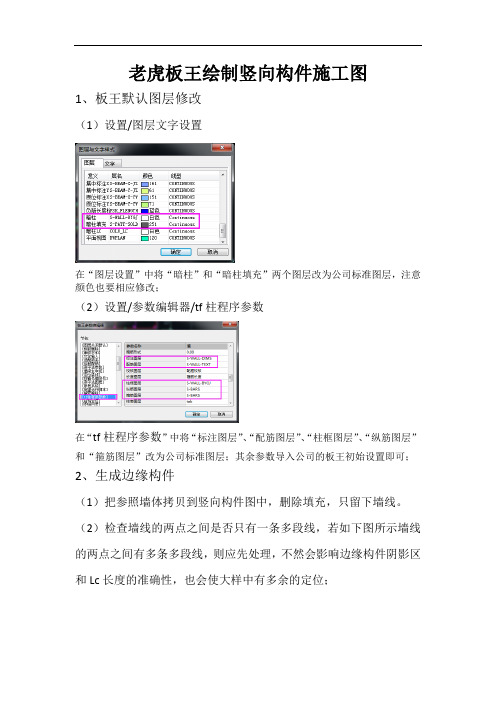
老虎板王绘制竖向构件施工图1、板王默认图层修改(1)设置/图层文字设置在“图层设置”中将“暗柱”和“暗柱填充”两个图层改为公司标准图层,注意颜色也要相应修改;(2)设置/参数编辑器/tf柱程序参数在“tf柱程序参数”中将“标注图层”、“配筋图层”、“柱框图层”、“纵筋图层”和“箍筋图层”改为公司标准图层;其余参数导入公司的板王初始设置即可;2、生成边缘构件(1)把参照墙体拷贝到竖向构件图中,删除填充,只留下墙线。
(2)检查墙线的两点之间是否只有一条多段线,若如下图所示墙线的两点之间有多条多段线,则应先处理,不然会影响边缘构件阴影区和Lc长度的准确性,也会使大样中有多余的定位;(3)用“X”命令将墙线炸开,再使用“OVERKILL”命令去掉多余的点,使用该命令选中全部对象后会弹出下图所示对话框,全部默认点确认即可(建议在做竖向构件参照和平面时,也应使用该命令删除墙线和梁线中多余的点),处理完后应检查是否有漏网之鱼;(3)用“XHBPL”命令将炸碎的墙线合并成多段线,生成约束边缘构件时需将底层轴压比拷贝进来叠在墙上(构造边缘构件跳过这步),使用“墙一”中“生成边缘构件”命令,按“空格或回车”设置,弹出对话框,点击洋红色方框拾取墙和轴压比的图层,将标注样式改为“TSSD_100_100”,Lc的标注图层可以先不管,复核正确后再统一修改,其余参数按照规范和公司要求设置;需要注意的是:当同时存在构造边缘构件和约束边缘构件时,在暗柱类型中选择了约束,那么板王就无法按轴压比识别构造边缘构件,只能按高规表7.2.15识别计算约束边缘构件;这种情况的解决办法只能是人为干预,将约边和构边分别生成,自己再按轴压比将不属于各自范畴的阴影区删除,即按两类构件分别生成阴影区形状和大样,最后在汇总到图纸集中。
(4)生成完阴影区后不要急于生成大样,应先检查阴影区和Lc的长度是否满足规范要求;(5)检查无误后在“墙一”/“墙柱设置”对话框中按照规范要求进行设置“混凝土等级”“纵筋配筋率”“强制箍筋间距”,根据轴压比来设置“配箍特征值”,根据项目实际情况设置纵筋和箍筋等级;“画图设置”中“纵筋间距”按项目要求设置(控制300的间距则改为301,控制250的间距则改为251,控制200的间距则改为201);“保护层厚”在生成大样时可以改为20或者25,注意校对体积配箍率时改为15,这样可以使图纸美观漂亮;“短肢间距”指的是墙厚方向的间距,一般都是251;“墙柱标高”可以按实际标高修改,也可在在生成大样后统一修改;“图层设置”参数是用来校核大样的,若使用命令无法校核,可以先清理原图层,重新用拾取键拾取对应的图层。
FIRE3使用手册中文版

FIRE3使用手册(中文版)常用功能快速入门1.选择不同的鼓组:首次开机后默认在第一鼓组,通过转动主控旋钮可以选择不同的鼓组音色,如图中心为主控旋钮:选定某个鼓组使用超过一分钟,下次开机就默认到上次使用的鼓组2.使用节拍器:按CLICK 按键(右上角,即可启动节拍器,默认CLICK=4beat就是4拍,可以通过左右箭头按键改变拍子数速度TEMPO默认100,可以按下EDIT按键-----然后再转动主控旋钮控制节拍速度, 如果想保存当前节拍器设定,请按EDIT----REV/SAVE---- 上下箭头按键--------再按REV/SAVE两次,保存成功,下次开机使用节拍器,就会按本次设定运行3.使用手机蓝牙播放歌曲:主机带有蓝牙功能,默认为打开,名称为Edrum-Audio用手机搜索匹配即可使用注意:如使用中遇到不能正常播放情况,请重新搜索匹配或更换手机尝试,注意需要将已配对手机取消配对才可以配对下一部手机4.连接耳机:请使用3.5规格插头的耳机,尽量不要使用带麦克风的耳机,那样可能会发声不正常5.连接音箱:音箱输出为一个6.35双声道立体声插口(后面OUTPUT标识的插口),请使用6.35双声道线或者6.35单声道线连接到音箱。
当使用立体声线时,可提供立体声输出(一般连接调音台、多只音箱时使用),当使用单声道线时,单声道输出(只有一只音箱时都是单声道输出6.恢复出厂设定值:在开机前先按住[Edit],再打开电源开关。
显示屏幕显示 Reset All Data,然后就可以了。
7. 创建自己原创的音色鼓组1. 按下[Edit]键,灯亮。
2. 敲打欲设定的鼓或者镲片3. 转动主控旋钮改变VOICE 数值,击打试听4. 满意后按下[Rev/Save]键,显示屏幕显示如图。
5.按一次[Rev/Save]键,屏幕此时显示将要保存的位置,转动旋钮选择你想保存在哪里,一般选择保存User编号的鼓里,这是用户自定义的区域,你也可以直接把他旋转到第一套鼓上,覆盖系统第一套鼓,确认要保存的位置后,再次按下[Rev/Save]键,系统就保存成功了。
老虎板王总结
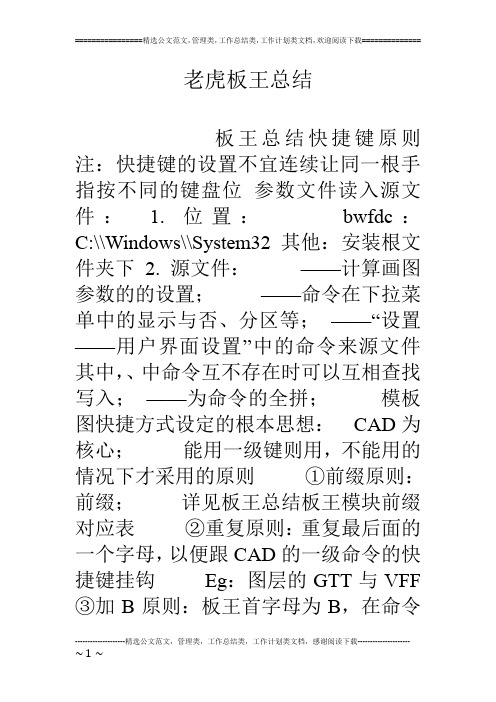
老虎板王总结板王总结快捷键原则注:快捷键的设置不宜连续让同一根手指按不同的键盘位参数文件读入源文件: 1. 位置:bwfdc:C:\\Windows\\System32 其他:安装根文件夹下 2. 源文件:——计算画图参数的的设置;——命令在下拉菜单中的显示与否、分区等;——“设置——用户界面设置”中的命令来源文件其中,、中命令互不存在时可以互相查找写入;——为命令的全拼;模板图快捷方式设定的根本思想:CAD为核心;能用一级键则用,不能用的情况下才采用的原则①前缀原则:前缀;详见板王总结板王模块前缀对应表②重复原则:重复最后面的一个字母,以便跟CAD的一级命令的快捷键挂钩Eg:图层的GTT与VFF ③加B原则:板王首字母为B,在命令前加B;Eg:虚实转换BXS 1 ④加词原则:拼音有多个词,可以从中加取多一个词Eg:虚实转换BXS ⑤棋盘原则:将关系延续成键盘上的几何关系,像下棋一样Eg:平面视图助手中的BQ与BA ⑥嫡系原则:根据与已有命令的联系,转化成快捷方式的联系;Eg:选配筋表XB与选配筋表开关XX;板王总结板王模块对应表板转图○T~重心在“转”,“translation”,意计算与画图软件间的翻译板筋编辑○S~板筋编辑作为“板操作”几个模块中最重要的一个,用建筑行业关于板的专业翻译“slab” 板筋删除○E~删除,即E 板筋绘制○D~绘制,画,即D 板校核○Q~proofread,校对,即P,利用左手镜像法则变为Q 模板图○A~模板图的精髓在于不断的调整,adjust,调整,即A 梁○F~梁即F,是CAD系统惯用法则Eg:平法镜像——FRR,梁平法镜像柱○C~柱的英文COLU 是结构图层惯用法则,取首写字母C Eg:柱定位标注——CA,CAD原基本定位用DA~利用板王前缀C~叠加为CDA~省略D为CA 桩○Z~取桩的首字母Z 墙一墙二○W~墙一、墙二合并为一栏,即墙,专业翻译wall,即W 计算书○Y~左手键盘中仅剩下额H、Y字母,但H 已用于探索者的“钢筋绘制”,2 仅剩Y;文字一二○G~文字,经常存在一个排版问题,这里的文字处理其实就是一个排版,排版助手,Gidot Typesetter,即G 工具○V~这里的工具更近似于一种处理手段,一种方式性的工具,mean 图层○R~图层的开关、锁定、冻结、隔离、拉进、反选等就是整个图面的一种规则,即R 组与块○X~块的“对手”就是炸开X(explode),而且X是剩下的唯一一个还没采用的前缀字母平面视图助手○B ~板王的平面视图助手很强大有用,自成小系统,运用板王的默认设置,前面皆用前缀B-,后面跟各自的功能代号引申:探索者的版块钢筋绘制○H绘制梁平法○N新引进New 板王总结模板图篇梁宽校对位置:模板图——梁宽校对原则:校对(D)梁(F)宽,故为ADF;用法:①空格键进行图层等参数设置;②多余图素存在不影响校对,因为已经图层指定;③梁线在一个块中,可以进行图层点选设置VS梁截面文字在一个块中则不可以;注:点选图层的时候要拉近放大一点点取,才看得到图层同个、选中与否;④梁线在一个图块中可以校对,无需炸开VS梁截面文字在一个快中无法识别 3 ⑤核对结果解读:图例意义本质相同模板图截面比计算书截面大或小截面不对都是在同一个“红色圈圈蓝色圈圈模板图与计算书的梁线位置相差略远位置不对”图层中⑥改正截面之后,重新FG会更新比较结果;线消重连接位置:模板图——线消重连接原则:消重→删除重复功能:将指定图层上的线、弧实体全部进行消除重合,能连接的均连为整体。
使用维护说明书模板
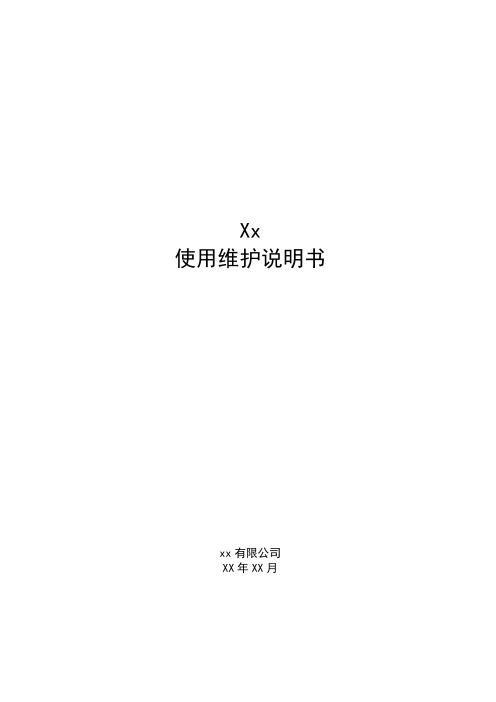
Xx使用维护说明书xx有限公司XX年XX月目次1产品简介 (1)2设备组成 (1)2.1XX (1)2.2XX (1)3设备功能 (1)4主要战技指标 (1)4.1环境适应性指标 (1)4.2振动指标 (1)4.3冲击指标 (2)4.4电源指标 (2)4.5外形尺寸 (2)4.6重量 (2)4.7平均无故障工作时间 (2)4.8平均修复时间 (2)5设备外观结构 (2)5.1XX (2)5.2XX (2)5.3外观颜色 (2)6设备电气接口 (2)6.1接口种类与数量 (2)6.2电源接口 (2)7操作使用 (2)7.1设备安装 (2)7.2设备加电 (3)7.3软件配置 (3)8常见故障与排除 (3)9注意事项 (3)10服务条款 (3)11联系方式 (3)第I页共Ⅱ页1产品简介2设备组成2.1XXXX主要由.....等组成,产品配套情况如表1所示。
表1配套情况2.2XX3设备功能4主要战技指标4.1环境适应性指标4.2振动指标第1页共18 页4.3冲击指标4.4电源指标4.5外形尺寸4.6重量4.7平均无故障工作时间4.8平均修复时间5设备外观结构5.1XX5.2XX5.3外观颜色6设备电气接口6.1接口种类与数量6.2电源接口7操作使用7.1设备安装第2页共19 页7.2设备加电7.3软件配置7.3.1设备登录7.3.2设备状态7.3.3设备配置7.3.4重启设备8常见故障与排除XX的常见故障分析与处理方法。
9注意事项10服务条款(1)产品质量保证期为三年,质保期自产品验收合格起生效,质保期内如在正常使用和维护情况下产品本身机件材料及工艺出现问题而导致故障,生产单位将免费负责换货或维修。
(2)质量保证期满后,生产单位将继续有偿提供产品的维修与保障。
11联系方式第3页共19 页表6 XX常见故障处理方法第4页共19 页。
老虎板王命令
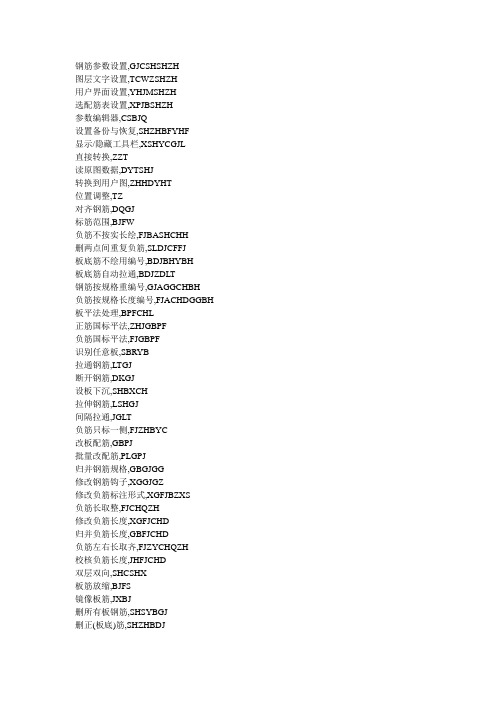
钢筋参数设置,GJCSHSHZH图层文字设置,TCWZSHZH用户界面设置,YHJMSHZH选配筋表设置,XPJBSHZH参数编辑器,CSBJQ设置备份与恢复,SHZHBFYHF显示/隐藏工具栏,XSHYCGJL直接转换,ZZT读原图数据,DYTSHJ转换到用户图,ZHHDYHT位置调整,TZ对齐钢筋,DQGJ标筋范围,BJFW负筋不按实长绘,FJBASHCHH删两点间重复负筋,SLDJCFFJ板底筋不绘用编号,BDJBHYBH板底筋自动拉通,BDJZDLT钢筋按规格重编号,GJAGGCHBH负筋按规格长度编号,FJACHDGGBH 板平法处理,BPFCHL正筋国标平法,ZHJGBPF负筋国标平法,FJGBPF识别任意板,SBRYB拉通钢筋,LTGJ断开钢筋,DKGJ设板下沉,SHBXCH拉伸钢筋,LSHGJ间隔拉通,JGLT负筋只标一侧,FJZHBYC改板配筋,GBPJ批量改配筋,PLGPJ归并钢筋规格,GBGJGG修改钢筋钩子,XGGJGZ修改负筋标注形式,XGFJBZXS负筋长取整,FJCHQZH修改负筋长度,XGFJCHD归并负筋长度,GBFJCHD负筋左右长取齐,FJZYCHQZH校核负筋长度,JHFJCHD双层双向,SHCSHX板筋放缩,BJFS镜像板筋,JXBJ删所有板钢筋,SHSYBGJ删正(板底)筋,SHZHBDJ删负(支座)筋,SHFZHZJ删配筋相同底筋,SHPJXTDJ删双向相同底筋,SHSHXXTDJ删配筋相同钢筋,SHPJXTGJ删相同规格文字,SHXTGGWZ删板内所有钢筋,SHBNSYGJ删同号所有钢筋,SHTHSYGJ查看编号,CHKBH修改编号,XGBH重排编号,CHPBH删除编号,SHCHBH规格应用到同编号,GGYYDTBH长度应用到同编号,CHDYYDTBH识别用户模板,SHHMB自动绘板筋,ZDHBJ手动板底筋,SHDZHJ手动支座筋,SHDFJ任意板底筋,RYBDJ任意支座筋,RYZHZJ板底加钢筋,BDJGJ绘任意钢筋,HRYGJ删钢筋钩子,SHGJGZ加圆钩,JYG加斜钩,JXG加直钩,JZHG读取板计算配筋图数据,DQBJSPJTSHJ 校核板筋面积,JHBJMJ结束校核板筋面积,JSHJHBJMJ校核负筋长度,JHFJCH修正负筋长度,XZFJC显示板筋信息,XSHBJXX结束校核负筋长,JSHJHFJCH显示房间跨度,XSHFJKD梁宽校对,LKJD线消重连接,XXCHLJ虚线实线转换,XXSHXZHH选层封闭,XCFB选层连接,XCLJ选层剪裁,XCJC双向偏移,SXPY梁墙柱交线处理,LQZHJXCHL粗线转墙,CXZQPKPM墙柱转多段线,PKPMQZZDDX 墙梁生中线,QLSZX定位梁线,DWLX生成模板图,SHCHMBT楼板开洞,LBKD梁平法设置,LPFSHZH梁直接转换,LZHJZHH绘集中标注,HBZH平法图层指定,LFTDH分层分图,FCFT平法拖动,LPFTD平法镜像,LPFJX修改样式,XGYS改平法层,GPFC删箍筋腰筋,SHGJYJ平法对齐,PFDQ简繁互换,JFHH截面文字合分,JMWZHF批量加点,PLJD批改首行,PGSHH配筋互换,PJHH计算配筋面积,JSPJMJ编号系统,BHXT纵筋配筋,ZJPJ选配筋表,XPJB选配筋表开关,XPJG显筋改筋开关,XJGJ梁校对,LJD全楼柱绘制,QLZHZ柱归并绘制,ZHGBHZH柱定位标注,ZHZH柱表重排,ZHBCHP柱编号,ZHBH编号编辑,BHBJ广厦柱转图,GSHZHZHJZHH 柱图表达变换,ZHTBDZHH 绘方柱截面,HFZHJM桩定位标注,ZHADWBZH无承台桩定位,WCHTZHDW 形心对齐标注,XXDQBZH桩编号,ZHUANGBH过滤柱底内力,GLZHDNL自动布桩,ZDBZH桩数统计,ZHSHTJ求合力形心,QHLXX抗浮计算,KFJS筏板配筋过滤,FBPJGL承台内变虚线,CTNBXX基础放坡线,JCFPX墙柱设置,QZHSHZH生成边缘构件,SCBJ边缘构件,BYGJ画柱表,HZHB任意墙柱,RYQZH填写柱表,TXZB校核柱表,JHZB箍筋放样,GJFY墙柱编号拖动,QZBHTD墙柱定位标注,QZDWBZ指定内外箍,ZDNWG画点筋,HDJ画拉筋,HLJ点选画拉筋,DXHLJ画S形拉筋,HSXLJ画箍筋,HGJ点选画箍筋,DXHGJ角筋标注互换,JJBZHHH空心标注互换,KXBZHHH实心标注互换,SHXBZHHH外箍标注互换,WGBZHHH内箍标注互换,NGBZHHH放大n倍,FDNB缩小n倍,SXNB表格居中,BGJZH墙剖断线,QPDX画单剖断线,HDPDX画双剖断线,HSHPDX统计点筋,TJDJ点筋空心实心,DJKXSHX暗柱长度,AZCD转角柱长度,ZJZCD单根配筋面积,DGPJMJ计算书导入管理,JSSL计算书更新,JSSHGX计算书比较,JSSHBJ计算书比较并更新,JSSBJBGX 计算书归并,JSSGUIBIN计算书镜像,JSSJX计算书关闭,JSSGB计算书显示,JSSXS计算书列表,JSSLB梁配筋简图互换,LPJJTHH 过滤梁配筋率,GLLPJL过滤墙配箍率,GLQPGL写附注,XIFZH写文字说明,XWZSHM文字输入,WEZSHR快速输入钢筋,KSSHRGJ 文本内容刷,WBNRSH改字对正,GZDZH文字对齐到线,FC对齐文字,DQWZ原位旋转,FCGV调行间距,THJJ文字加框,WZJK文字加下划线,WZJXHX 文字删下划线,WZSHXHX 标注变文字,BZHBWZ连续标文字,LXBWZ绘标高符号,HBGFH文字拆分,WEZCHF文字合并,WZHB断开文字,DUKWZ屏幕改字,PMGZ文字互换,WZHH图名传递,TMCHD符号替换,FHTH文字消重,WZXC查找文字,CHZHWZ加前后缀,JQHZH文字压线,WZYX加减乘除,JJCHCH文字求和,WZQH面积求和,MJQH求平均值,QPJZ文字过滤删除,GLSHCH文字归并,WZGB批改标高,PGBG通长筋变换,TCHJBH过滤墙水平筋,GLQSHPJ 钢筋互换分排,GJHHFP两排钢筋变一排,LPGJBYP 新编码换旧,XBMHJ实体隐藏,BWSHTYC实体显示,BWSHTXSH图纸目录,TZHML图纸比较,TZHBJ删除填充,SCTC填充变独立,TCBDL显多线宽,XDXK单点打断,DDDZ编辑后变色,BJHBS逐点标注,BWZHDBZH增补尺寸,ZBCHC标注复位,BZFW批量标注圆,PLBZY平面视图助手,PMSTZS批量打印,BWPLDY快速选择,KSXZ板王计算器,BWJSQ批量运行脚本,PL YXJB组合快捷键设置,ZHKJJSZ用户定制工具,YHDZHGJ挖孔桩编号,WKZHBH增大柱角筋,ZDZJJ柱截面建议,ZJMJY椭圆变圆,TYBY改为纯文字,GWCWZ板镜像,BJXZ轴归零,ZZGL规整标注,GZBZ圆转多段线,YZDDX块覆盖块,KFGK多段线转圆,DDXZY过滤柱底内力结果,GLZDNLJG 板筋翻转,BJFZ检查基础截面,JCJCJM钢筋原位翻转,GJYWFZ角筋中筋,JJZJ序号重排,XHCP翻转尺寸,FZCC属性变文字,SXBWZ板筋按规格编号,BJAGGBH圆公切线,YGQX检查标注,JCBZ圆柱对中,YZDZ文字加括号,WZJKH文字去括号,WZQKH截面互换,JMHH调整直线,TZZX改随层色,GSCS空心楼盖改字,KXLGGZ关闭图层,BWGBTC关闭其他,BWGBQT冻结图层,BWDJTC冻结其他,BWDJQT锁定图层,BWSDTC锁定其他,BWSDQT解锁图层,BWJSTC设为当前层,SWDQC保留当前层,BLDQC打开解冻所有,BWDKJDSY图层加前缀,TCJQZH图层改名,TCGM图层合并,TCHB图层删除,TCSHCH绘制到指定层开关,HZHDZDCKG 图层组合快捷键,TCZHKJJ层状态管理,CZTGL打开所有层,DKSY组开关切换,ZKGQH实体成组,SHTCHZ去组定义,QZDY组添实体,ZTSHT组移实体,ZYSHT快速做块,KSZK块添实体,KTSHT块删实体,KSHSHT统计图块,BWTJTK图块改名,BWTKGM图块变组,BWTKBZ创建平面组,BGK删除平面组,BGD创建平面,BK管理平面,BM多平面复制,BC多平面删除,BD多平面替换,BR多平面编辑开始,BS多平面编辑结束,BE多平面巡视,BVV平面返回,BB平面刷新,BRE平面切换,BV多平面智能巡视,BVS创建镜像平面,BKM创建旋转平面,BKR平面缩放,BZE平面定位,BDW平面助手设置,BSZ添加平面备注,BBZ平面比较,BPC同步模板图,BPS平面组切换,BPJ切换至下一个平面组,BPJN关闭平面视图助手,BPQ简化命令文件是:板王安装目录下的bwcmddata.txt文件里面修改。
老虎板王使用常见问题讲解
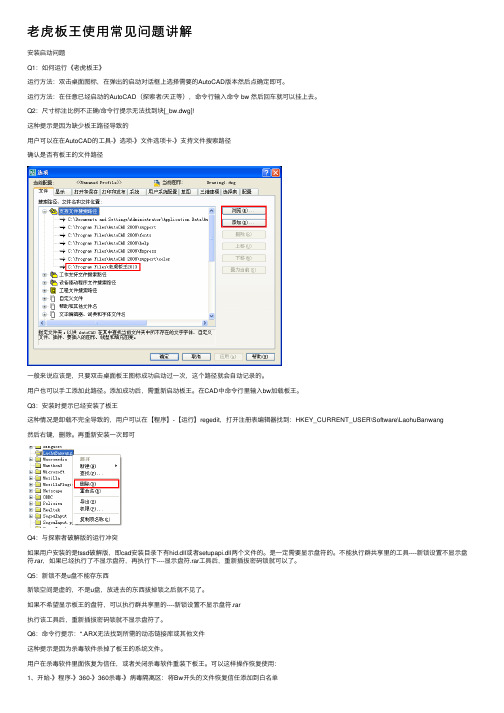
⽼虎板王使⽤常见问题讲解安装启动问题Q1:如何运⾏《⽼虎板王》运⾏⽅法:双击桌⾯图标,在弹出的启动对话框上选择需要的AutoCAD版本然后点确定即可。
运⾏⽅法:在任意已经启动的AutoCAD(探索者/天正等),命令⾏输⼊命令 bw 然后回车就可以挂上去。
Q2:尺⼨标注⽐例不正确/命令⾏提⽰⽆法找到块[_bw.dwg]!这种提⽰是因为缺少板王路径导致的⽤户可以在在AutoCAD的⼯具-》选项-》⽂件选项卡-》⽀持⽂件搜索路径确认是否有板王的⽂件路径⼀般来说应该是,只要双击桌⾯板王图标成功启动过⼀次,这个路径就会⾃动记录的。
⽤户也可以⼿⼯添加此路径。
添加成功后,需重新启动板王。
在CAD中命令⾏⾥输⼊bw加载板王。
Q3:安装时提⽰已经安装了板王这种情况是卸载不完全导致的,⽤户可以在【程序】-【运⾏】regedit,打开注册表编辑器找到:HKEY_CURRENT_USER\Software\LaohuBanwang然后右键,删除。
再重新安装⼀次即可Q4:与探索者破解版的运⾏冲突如果⽤户安装的是tssd破解版,即cad安装⽬录下有hid.dll或者setupapi.dll两个⽂件的。
是⼀定需要显⽰盘符的。
不能执⾏群共享⾥的⼯具----新锁设置不显⽰盘符.rar,如果已经执⾏了不显⽰盘符,再执⾏下----显⽰盘符.rar⼯具后,重新插拔密码锁就可以了。
Q5:新锁不是u盘不能存东西新锁空间是虚的,不是u盘,放进去的东西拔掉锁之后就不见了。
如果不希望显⽰板王的盘符,可以执⾏群共享⾥的----新锁设置不显⽰盘符.rar执⾏该⼯具后,重新插拔密码锁就不显⽰盘符了。
Q6:命令⾏提⽰:*.ARX⽆法找到所需的动态链接库或其他⽂件这种提⽰是因为杀毒软件杀掉了板王的系统⽂件。
⽤户在杀毒软件⾥⾯恢复为信任,或者关闭杀毒软件重装下板王。
可以这样操作恢复使⽤:1、开始-》程序-》360-》360杀毒-》病毒隔离区:将Bw开头的⽂件恢复信任添加到⽩名单2、360安全卫⼠-》⽊马查杀-》恢复区:也同样将Bw开头的⽂件添加为信任再重新启动程序以上操作之后如果还不⾏,需要⿇烦您先关闭杀毒软件,然后重新安装下板王。
老虎板王操作方法

老虎板王操作方法
老虎板王是一款室内体育健身器材,用于锻炼腹肌、腰部和上肢力量。
以下是老虎板王的操作方法:
1.将老虎板王放在平坦的地面上。
2.双脚踩在老虎板王上,保持身体平衡。
3.双臂伸直,手掌朝下,握住老虎板王两侧的握柄。
4.保持身体平稳,集中力量用腹肌和腰部控制老虎板王的平衡。
5.开始做运动,通过左右摆动老虎板王来练习腹肌和腰部的力量。
6.可以根据个人的训练需要,调整摆动幅度和速度。
需要注意的是,使用老虎板王时需要保持稳定的姿势,控制好摆动的幅度和速度,避免造成身体受伤。
初次使用时建议在专业教练的指导下进行训练,以确保正确的姿势和动作。
老虎板王相对探索者的优势个人理解
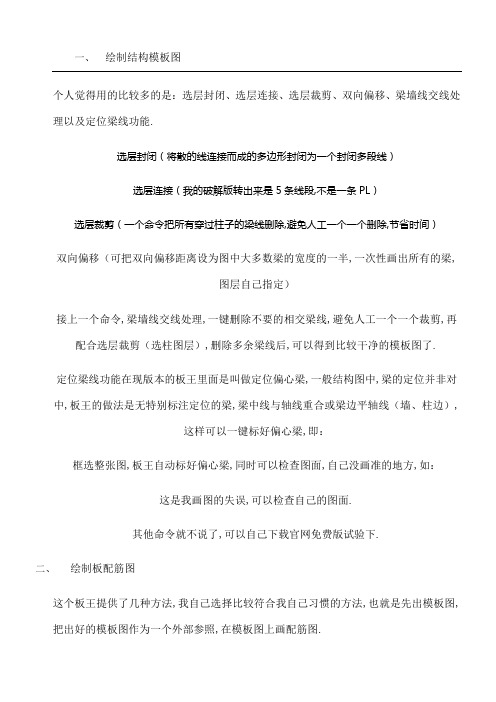
一、绘制结构模板图个人觉得用的比较多的是:选层封闭、选层连接、选层裁剪、双向偏移、梁墙线交线处理以及定位梁线功能.选层封闭(将散的线连接而成的多边形封闭为一个封闭多段线)选层连接(我的破解版转出来是5条线段,不是一条PL)选层裁剪(一个命令把所有穿过柱子的梁线删除,避免人工一个一个删除,节省时间)双向偏移(可把双向偏移距离设为图中大多数梁的宽度的一半,一次性画出所有的梁,图层自己指定)接上一个命令,梁墙线交线处理,一键删除不要的相交梁线,避免人工一个一个裁剪,再配合选层裁剪(选柱图层),删除多余梁线后,可以得到比较干净的模板图了.定位梁线功能在现版本的板王里面是叫做定位偏心梁,一般结构图中,梁的定位并非对中,板王的做法是无特别标注定位的梁,梁中线与轴线重合或梁边平轴线(墙、柱边),这样可以一键标好偏心梁,即:框选整张图,板王自动标好偏心梁,同时可以检查图面,自己没画准的地方,如:这是我画图的失误,可以检查自己的图面.其他命令就不说了,可以自己下载官网免费版试验下.二、绘制板配筋图这个板王提供了几种方法,我自己选择比较符合我自己习惯的方法,也就是先出模板图,把出好的模板图作为一个外部参照,在模板图上画配筋图.以下面这张模板图为例:可以设置好图层后,一键出板配筋图:板底筋不要,可以使用板底筋删除命令,一键删除所有底筋:图中钢筋的形式,弯钩等的尺寸大小均可以在初始设置中设好:程序默认支座负筋取板净跨的1/4,符合规范要求,当然程序初始对板的跨度取的是轴线间的距离,这个可以在参数编辑器里面修改:这个设置0表示轴距,1表示净距另外还有这个设置的:0表示1/3的,1表示1/4的软件做不到自动识别洞口,我问了售后.常用的可能就是位置调整和对齐钢筋命令.拉通钢筋命令:拉通后的钢筋取大值.程序默认200之内的支座负筋会拉通,自己可以选择.设板下沉适用于卫生间降板,支座附近不能拉通的情况.拉伸钢筋:自己输入拉伸长度,拉伸完,下面的长度自动修改,比较方便.板筋镜像:个人感受是特别适用于像龙潭市场,南栋北栋对称的工程,当时做的时候,虽说是对称,但是图纸还是画了两遍,如果当时使用这个命令,可以节省很多时间.镜像前一定要在识别任意板里面勾选钢筋图层.我个人的做法是:先指定图层,识别模板图.自动绘板筋后,把不需要的钢筋删除,然后使用任意支座筋命令绘制边界自动绘制不对的钢筋,导入计算书后面再说,对着面积修改钢筋配筋.之前问过售后,板筋校核命令暂时不够只能,不推荐使用.指定计算书,自动校核自己的配筋够不够三、绘制梁配筋图我个人的做法是:先在梁平法里面设置样式:然后打开PK自动出的梁配筋图,不要任何编辑,直接使用梁直接转换命令.转换前转换后这个功能与探索者类似,但是我的破解版的探索者识别不了水平原位标注的图层,赖工好像是可以的.板王默认的不是我的这个颜色好像是绿色,洋红什么的,绿色一般是标注,到时打印线宽不方便,我是计划绿色只用于标注,所以改了颜色,因为我还是习惯探索者转出来的颜色,所以才在参数编辑器里面改成了自己习惯的颜色,接下来指定平法图层,指定完就可以编辑梁图了,像平法拖动命令:拖动完建议使用首行变色命令,提醒自己该梁已经编辑过:平法镜像:适用于对称的项目,非常节省时间,前面已经说过了.出完的梁图可以使用梁校对功能,检查配筋是否足够:需要WPJ和FLR文件选筋和显筋功能:选筋功能显筋功能编号系统:特别适用于出完一版图后,经过修改,梁有增有减,重新编号费时还容易出错.可以自己设置编号规则,比如说从左到右,从下往上等.四、绘制柱配筋图全楼柱绘制:导入计算书,自动归并出施工图.设置归并方式和出图方式以及抗震等级和钢筋级别等信息可以根据下面的计算结果校核,还是很方便的.这是列表形式出的配筋图:柱定位标注还是很好用的,指定图层,直接标注定位尺寸,不用自己一个一个标.好像不支持原位出柱配筋图,似乎要自己一个一个挪回图中再自己定位,如果嫌麻烦,框架结构也可以直接用PK出的图,然后用探索者转.据说屠夫墙柱更好用,我还没试,如果好再推荐.五、计算书导入功能板王计算书导入功能不用打开cad图,如果电脑卡,还能节省不少时间,导入的计算书可以选择放大比例,比如说WPJ文件放大1000倍,出来的计算书文件就是和模板图大小一样了,非常方便.计算书在模型修改后可以继续更新以及计算书之间可以进行比较,从而看到哪些地方配筋大了,哪些地方配筋小了.六、工具图纸目录功能还是挺好用的,填充变独立在柱填充中也用的上.像龙潭市场的这种类型的目录仍然需要手动修改,好像目录的字体颜色也修改不了,需要自己用格式刷刷图层.正常目录软件生成目录虽然不算特别理想,但还是节省时间了.七、图层工具图层工具也很方便,功能看名字就差不多知道了.因为我毕竟经验有限,很多东西还不懂,有些功能可能非常好,只是我还没有领悟到,如果有好用的,欢迎一起分享。
Avolites Tiger Touch Pro V7.0 操作说明书

Tiger Touch Pro V7.0操作说明书目录1. 品牌介绍 (7)1.1 Titan家族成员 (7)1.2 控台面板介绍 (9)2. 配接灯具 (12)2.1 打开配接灯具窗口 (12)2.2 配接常规灯 (12)2.3 配接电脑灯 (12)2.4 查找灯具 (13)2.5 设置命名 (14)2.6 更改灯具的地址码 (14)2.7 灯具交换 (15)2.8查看配接 (15)2.9 DMX通道查看窗口 (16)2.10更新灯库 (16)2.11 复制和移动灯具 (16)2.12 删除灯具 (17)2.13 调换灯具的Pan和Tilt (17)2.14 调换通道属性 (17)2.15 属性限制 (17)3. 控制常规灯和电脑灯 (18)3.1 选择常规灯和电脑灯 (18)3.2 通过转轮改变灯具属性 (18)3.3 触摸屏调节灯具属性 (19)3.4 设置灯具的默认状态(Locate)键 (20)3.5 条件选灯 (20)3.6 选择高亮后的灯具 (21)3.7 关闭未选择的灯具 (21)3.8 灯具跟随 (21)3.9 翻转灯具Pan / Tilt 运动轨迹 (21)3.10 Fan发散模式 (22)3.11 Menu Latch按键 (24)4. 灯组 (25)4.1 创建灯组 (25)4.2 编辑灯组 (25)4.3 删除灯组 (25)4.4 复制,移动灯组 (25)4.5 灯组内的灯具顺序 (25)5. 素材 (26)5.1 储存单一属性素材 (26)5.2 保存多属性素材 (26)5.3 设置素材的命名 (27)5.4 创建内置效果素材 (27)5.5 应用一个素材 (27)5.6 查看和编辑素材的内容 (28)5.7 编辑素材 (28)5.8 更新重放中的素材 (28)5.9 复制和移动素材 (29)5.10 删除素材 (29)5.11 手动指定素材的时间 (30)5.12 手动修改应用素材时的灯具交叠状态 (30)5.13 素材的总体时间 (30)6. 内置效果 (31)6.1 创建内置效果 (31)6.2 改变内置效果的速度和幅度 (31)6.3 改变内置效果的相位时间 (32)6.4 反向内置效果运动方向 (33)6.5 改变内置效果中的灯具顺序 (33)6.6 内置效果中移除或添加灯具 (33)6.7 删除内置效果 (33)6.8 选择一个正在运行的内置效果进行修改 (33)6.9 内置效果幅度和速度渐入时间 (34)7. 像素映射效果 (36)7.1 创建像素映射效果 (36)7.2 修改cue内的内置效果和像素映射 (37)8. Cues (38)8.2 快建模式 (39)8.3 复制或移动一个cue (39)8.4 删除cue (40)8.5 修改Cue (40)8.6 更新cue内的内容和素材 (40)8.7 Include(调入)功能 (41)8.8 查看cue (41)8.9 使用OFF键移除cue内的属性 (42)8.10 设置cue中的渐变时间和灯具交叠 (43)8.11 改变灯具顺序 (43)8.12 设置cue中的灯具属性渐变时间 (44)8.13 在编程器内编辑cue的时间 (44)8.14 暗场模式 (46)8.15 HTP和LTP (47)8.16 重放一个cue (47)8.17 重放区翻页 (47)8.18 查看正在运行的重放 (48)8.19 速度总控 (48)8.20 释放运行中的重放 (48)8.21 释放Mask (49)8.22 锁定重放在推杆上 (49)8.23 重放优先度 (49)8.24 键设置 (50)9. Chase (51)9.1 创建chase (51)9.2 复制,移动chase (51)9.3 删除chase中的一步 (52)9.4 修改chase (52)9.5 使用【Unfold】(展开)键编辑chase (52)9.6 chase默认时间 (53)9.7 chase中独立的cue时间 (53)9.8 重放一个chase (54)9.9 连接一个chase进行控制 (55)9.10 设置chase的速度和渐入渐出 (55)9.11 手动控制chase的步 (55)9.12 改变chase的运动方向 (56)9.13 跳到第X步 (56)9.14 高级选项 (56)9.15循环/停止在最后的cue (56)9.16 播放方式 (56)9.17 重排cue序号 (56)10. Cue List (57)10.1 创建cue list (57)10.2 复制,移动cue list (57)10.3 删除一个cue list (57)10.4 删除cue list中的某步cue (57)10.5 编辑cue list (58)10.6 使用Unfold键编辑一个cue list (58)10.7 修改正在运行的cue list (58)10.8 禁用一个cue (59)10.9 设置cue list的渐变时间和延时时间 (59)10.10 独立通道渐变时间 (59)10.11 cue连接和offset (59)10.12 灯具交叠 (60)10.13 使用时间码 (60)10.14 Auto load(自动读取) (61)10.15 运行一个cue list (62)10.16 关闭一个cue list (63)10.17 高级选项 (63)10.18 推杆模式 (63)10.19 Tracking跟踪模式 (63)10.20 播放第一个cue (64)11. 演出开始 (65)11.1 备份演出文件 (65)11.2 命名 (65)11.3 总控推杆 (65)11.4 分类总控推杆 (65)11.5 速度总控 (65)11.6 分组总控 (66)11.7 回放优先度 (66)11.8 预置推杆 (66)11.9 查看正在激活的重放 (67)11.10 暗场模式 (67)11.11 快捷工作区 (67)11.12 View菜单 (67)11.13 整理控台 (67)11.14 使用移动功能 (67)12. 用户设置和其它选项 (68)12.1 打开工作窗口 (68)12.2 调整窗口的位置和大小 (68)12.3 保存窗口快照 (68)12.4 配置外接显示器 (69)12.5 系统档菜单 (69)12.6 用户设置 (69)12.7 Wipe (70)12.8 触发 (70)12.9 显示设置 (70)12.10 分配总控 (70)12.11 DMX输出管理 (70)12.12 配置DMX输出 (71)13.进阶 (73)1. 品牌介绍欢迎使用Avolites Titan系列控台。
老虎触屏控台说明书
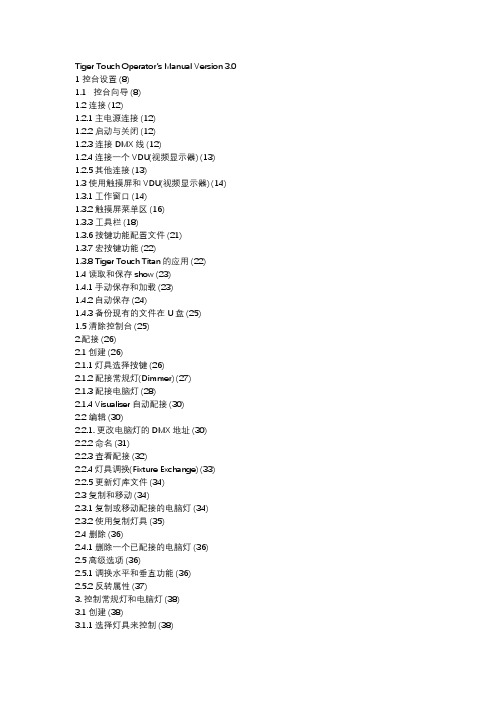
Tiger Touch Operator’s Manual Version 3.0 1 控台设置 (8)1.1 控台向导 (8)1.2 连接 (12)1.2.1主电源连接 (12)1.2.2启动与关闭 (12)1.2.3 连接DMX线 (12)1.2.4连接一个VDU(视频显示器) (13)1.2.5其他连接 (13)1.3 使用触摸屏和VDU(视频显示器) (14) 1.3.1工作窗口 (14)1.3.2 触摸屏菜单区 (16)1.3.3 工具栏 (18)1.3.6 按键功能配置文件 (21)1.3.7 宏按键功能 (22)1.3.8 Tiger Touch Titan的应用 (22)1.4 读取和保存show (23)1.4.1手动保存和加载 (23)1.4.2自动保存 (24)1.4.3 备份现有的文件在U盘 (25)1.5 清除控制台 (25)2.配接 (26)2.1创建 (26)2.1.1灯具选择按键 (26)2.1.2 配接常规灯(Dimmer) (27)2.1.3 配接电脑灯 (28)2.1.4 Visualiser自动配接 (30)2.2 编辑 (30)2.2.1. 更改电脑灯的DMX地址 (30)2.2.2 命名 (31)2.2.3 查看配接 (32)2.2.4灯具调换(Fixture Exchange) (33)2.2.5 更新灯库文件 (34)2.3 复制和移动 (34)2.3.1 复制或移动配接的电脑灯 (34)2.3.2 使用复制灯具 (35)2.4 删除 (36)2.4.1 删除一个已配接的电脑灯 (36)2.5 高级选项 (36)2.5.1 调换水平和垂直功能 (36)2.5.2 反转属性 (37)3. 控制常规灯和电脑灯 (38)3.1 创建 (38)3.1.1 选择灯具来控制 (38)3.1.2 设置灯具的开始位置 (39)3.1.3 清除选择按键 (40)3.1.4 更改控制轮的属性 (41)3.1.5使用触摸屏设置属性 (43)3.1.6 使用数字设置属性 (44)3.1.7 通过数字选择fixtures和dimmers (45)3.1.8 模式选择(Selecting using a pattern) (46)3.1.9 属性组–IPCGBES (47)3.1.10 灯具编组(group) (47)3.1.11 步进式一次选择一个灯具 (49)3.1.12 选择灯具输出高亮状态 (49)3.1.13 排列灯具(Align) (49)3.1.14 翻转(Filp) (50)3.1.15 扇形散开(Fan)模式 (50)3.2 编辑 (51)3.2.1 网格通道窗口 (51)3.3 高级选项 (52)3.3.1 Tools/Menu Latch按键 (52)4.素材(Palettes) (53)4.1 创建 (53)4.1.1 素材以相对值保存 (53)4.1.2 哪个属性存储到素材中 (54)4.1.3保存一个素材 (54)4.1.4 快速保存 (56)4.2 重放 (56)4.2.1. 调出一个素材值 (56)4.2.2素材页面 (57)4.2.3 快速素材 (57)4.2.4 在一个重放中设置素材到灯具 (57)4.3. 编辑 (58)4.3.1.编辑素材 (58)4.3.2. 命名素材 (58)4.4 复制和移动 (59)4.4.1 复制或移动一个素材 (59)4.5 删除 (60)4.5.1 删除素材 (60)4.6 时间 (60)4.6.1 渐变(fade)一个素材和灯具交叠(fixture overlap) (60)4.6.2 素材主控时间(Master Time) (61)5.内置效果(Shapes) (62)5.1 重放 (63)5.1.1 创建一个内置效果 (63)5.1.2 修改内置效果的大小和速度 (64)5.1.3 在多个灯具中扩散内置效果 (65)5.2 编辑 (67)5.2.1 编辑运行中的内置效果 (67)5.2.2 反转内置效果 (67)5.3 删除 (67)5.3.1 删除内置效果 (67)5.4 高级选项 (68)5.4.1 内置效果的淡入淡出模式 (68)6. Cues (69)6.1创建 (69)6.1.1 编程时Tiger Touch如何工作 (69)6.1.2 创建一个cue (70)6.1.3 在cue中使用图形 (71)6.2重放 (71)6.2.1 HTP和LTP (72)6.2.2 重放一个cue (72)6.2.3 更改重放页面 (73)6.2.4释放运行的重放 (73)6.3编辑 (74)6.3.1 编辑一个cue (74)6.3.2 查看cue和重放 (75)6.3.3调入(Include)功能 (76)6.3.4 使用“Off”从cue中移除一个属性 (77)6.4 复制,移动和链接 (78)6.4.1复制或移动一个cue (78)6.5 删除 (79)6.5.1.删除一个cue (79)6.6 时间 (79)6.6.1 为一个cue设置渐变时间和交叠 (80)6.6.2 改变灯具顺序 (82)6.6.3 为一个cue设置属性的渐变时间 (83)6.7 高级选项 (84)6.7.1 释放遮盖 (84)6.7.2 推杆控制图形的大小/速度 (85)6.7.3 曲线 (85)6.7.4 手柄页面锁定(Handle Paging) (85)6.7.5 重放优先级别 (85)6.7.6 按键功能配置文件(Key Profile) (86)7. 多步程序(Chase) (87)7.1 创建 (87)7.1.1 编辑一个多步程序(chase) (87)7.2 重放 (88)7.2.1 运行一个多步程序 (88)7.2.2 连接一个多步程序到控制台 (89)7.2.3 设置多步程序的速度,交叉淡入淡出(crossfade) (90)7.2.4 手动控制多步程序的步 (90)7.2.5 改变多步程序的方向 (91)7.2.6 跳到一个步 (91)7.3 编辑 (91)7.3.1 打开编辑一个多步程序 (91)7.3.2 用 Unfold(展开)编辑一个多步程序 (92)7.4 复制,移动和连接 (93)7.4.1 复制或者移动一个多步程序 (93)7.5 删除 (94)7.5.1 删除多步程序 (94)7.5.2 从多步程序中删除一个步 (94)7.6 时间 (95)7.6.1 设置多步程序中global的时间 (95)7.6.2 设置时间并且关联到单独的步 (96)7.6.3 设置属性淡入淡出的时间并且关联到单独的步 (98) 7.7 高级选项 (99)7.7.1 循环/停止一个cue (99)7.7.2 向前/向后/退回/随机 (99)7.7.3 步的链接 (99)7.7.4 记住cue (99)8. Cue Lists (100)8.1 创建 (101)8.1.1 编程一个 cue list (101)8.1.2 为cue list中的cue重命名 (102)8.1.3 在一个cue list中自动加载一个重放 (103)8.2 重放 (104)8.2.1运行一个cue list (104)8.2.2 快速终止(kill)一个 cue list (105)8.3 编辑 (105)8.3.1使用展开(Unfold)编辑一个cue list (105)8.3.2 编辑一个正在运行的 cue list (106)8.3.3 编辑一个正在记录的cue list (107)8.4 复制,移动和链接 (108)8.4.1复制或移动一个cue list (108)8.5 删除 (109)8.5.1.删除cue list (109)8.5.2 删除cue list中的一个cue (109)8.6 时间 (110)8.6.1 Cue List的时间和重放选项 (110)8.6.2 Cue链接和链接反转(Link Offset) (111)8.6.3 设置属性的渐变时间 (113)8.6.4 灯具交叠(Fixture Overlap) (113)8.6.5 使用时间码运行一个cue list (114)8.7 高级选项 (115)8.7.1 释放遮盖 (116)8.7.2 推杆工作模式(Fader mode) (116) 8.7.3手柄页面锁定(Handle Paging) (116) 8.7.4 Cue选项 (117)8.7.5 自动加载 (117)8.7.6按键功能配置文件(Key Profile) (117)9. 运行演出(Running the show) (118)9.1 重放 (118)9.1.1 备份show (118)9.1.2 工作模式 (118)9.1.3 主控推杆(Master fader) (118)9.1.4 Flash 和 swop 按键 (119)9.1.5 重放优先 (119)9.1.6 预置重放 (119)9.1.7 手动控制show (120)9.2 触摸屏和视频显示工作区 (121)9.2.1 查看菜单 (121)9.2.2 Tiger Touch Titan应用窗口 (121)9.3 使用移动功能 (122)10. 遥控 (123)10.1 设置遥控 (123)10.1.1 网络设置(Network setup) (124) 10.1.2 控台设置 (125)10.2 操作遥控 (126)10.2.1 键盘 (126)10.2.2 灯具列表 (128)10.2.3 重放列表 (129)10.2.4 设置屏幕 (129)10.3 故障检测(Troubleshooting) (130)11. 用户设置和其他选项 (131)11.1 配置工作窗口 (131)11.1.1 打开工作窗口 (131)11.1.2 选择和定位工作窗口 (131)11.1.3 保存工作窗口 (132)11.1.4 兼容性视图 (133)11.1.5 配置外接显示器 (134)11.2 按键概况 (135)11.2.1 创建和编辑按键 (136)11.2.2 选择一个键设置 (137)11.2.3 单个重放键设置 (137)11.3 系统菜单 (138)11.3.1 Avotalk安全 (138)11.3.2 网络设置 (138)11.3.3 用户设置 (138)11.3.4 键设置 (139)11.3.5 清除 (139)11.3.6 显示设置 (140)11.4 VDU工具菜单 (140)11.4.1 Virtual面板 (140)11.4.2 Visualiser (140)11.4.3 VDU(视频显示器)用户设置 (140)11.4.4 出厂设置 (142)11.4.5 交换灯具 (143)11.4.6 设置DMX输出口 (143)11.4.7 热键功能 (143)11.5 曲线 (143)11.6 升级软件 (145)11.7 恢复/重新安装系统 (146)11.7.1 USB恢复棒引导 (146)11.7.2 安装说明 (147)11.7.3 安装以后 (147)11.7.4 前面板按键BOIS映射 (148)12. 灯库文件(Fixture Personalities) (149)12.1.1 从Avolite网站上下载灯库文件 (149)12.1.2 在控台上更新的灯库文件缓存区(Cache) (150) 12.1.3 申请一个新的的灯库文件 (151)12.1.4 向Avolites报告灯库错误 (151)12.1.5 在紧急情况下 (151)13. 网络 (153)13.1 设置Tiger Touch IP地址 (153)13.1.1 设置IP地址 (153)13.2 设置DMX输出 (154)13.2.1 DMX输出安装窗口 (155)13.3 ArtNet (156)13.3.1 一个简单的ArtNet系统 (156)13.3.2 设置一个Art Net 系统 (158)13.3.3 附加Artnet资源 (159)13.4 用ACDI(异步通讯设备接口)连接模拟器 (160) 13.4.1 ACDI (160)13.5 模块设置 (161)13.5.1 安装额外的模块 (162)13.6 AvoTalk (162)13.7 有关IP地址内容 (162)13.7.1 设置你的IP地址 (163)13.7.2 子网掩码 (164)13.7.3 选择一个IP地址和子网掩码 (164)13.7.4 自动分配IP地址(DHCP) (165)13.7.5专用IP地址范围 (166)13.8修复网络连接 (166)14. Tiger Touch用户说明 (167)14.1 控制和屏幕 (167)14.2 新的编程功能 (169)15. 版本备注(Release notes) (171)16. 术语表(Glossary of terms) (171)1 控台设置本章提要:连接主电源,DMX 信号线,视频显示;控台配置和各种视频显示窗口;控台向导;加载和保存show 。
老虎板王相对探索者的优势个人理解
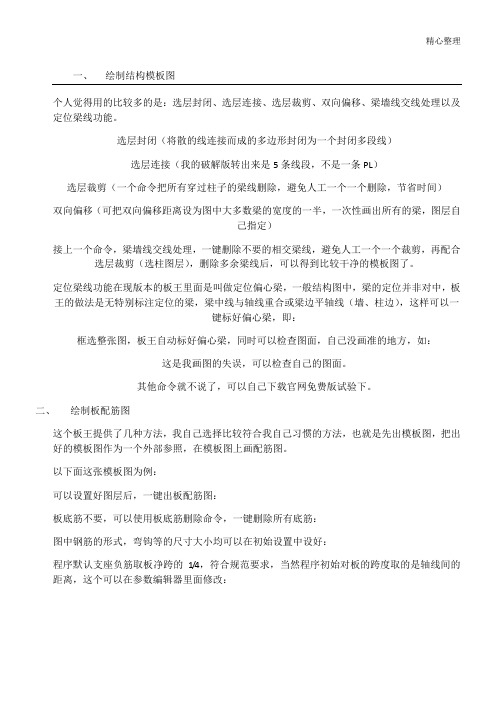
精心整理一、 绘制结构模板图个人觉得用的比较多的是:选层封闭、选层连接、选层裁剪、双向偏移、梁墙线交线处理以及定位梁线功能。
选层封闭(将散的线连接而成的多边形封闭为一个封闭多段线)选层连接(我的破解版转出来是5条线段,不是一条PL )选层裁剪(一个命令把所有穿过柱子的梁线删除,避免人工一个一个删除,节省时间)二、 板底筋不要,可以使用板底筋删除命令,一键删除所有底筋:图中钢筋的形式,弯钩等的尺寸大小均可以在初始设置中设好:程序默认支座负筋取板净跨的1/4,符合规范要求,当然程序初始对板的跨度取的是轴线间的距离,这个可以在参数编辑器里面修改:这个设置0表示轴距,1表示净距另外还有这个设置的:0表示1/3的,1表示1/4的软件做不到自动识别洞口,我问了售后。
常用的可能就是位置调整和对齐钢筋命令。
拉通钢筋命令:拉通后的钢筋取大值。
程序默认200之内的支座负筋会拉通,自己可以选择。
设板下沉适用于卫生间降板,支座附近不能拉通的情况。
拉伸钢筋:自己输入拉伸长度,拉伸完,下面的长度自动修改,比较方便。
板筋镜像:个人感受是特别适用于像龙潭市场,南栋北栋对称的工程,当时做的时候,虽说是对称,但是图纸还是画了两遍,如果当时使用这个命令,可以节省很多时间。
镜像前一定要在识别任意板里面勾选钢筋图层。
三、拖动完建议使用首行变色命令,提醒自己该梁已经编辑过:平法镜像:适用于对称的项目,非常节省时间,前面已经说过了。
出完的梁图可以使用梁校对功能,检查配筋是否足够:(需要WPJ和FLR文件)选筋和显筋功能:选筋功能显筋功能编号系统:特别适用于出完一版图后,经过修改,梁有增有减,重新编号费时还容易出错。
可以自己设置编号规则,比如说从左到右,从下往上等。
四、绘制柱配筋图全楼柱绘制:导入计算书,自动归并出施工图。
设置归并方式和出图方式以及抗震等级和钢筋级别等信息可以根据下面的计算结果校核,还是很方便的。
PK五、说WPJ了。
六、工具虽然不算特别理想,但还是节省时间了。
- 1、下载文档前请自行甄别文档内容的完整性,平台不提供额外的编辑、内容补充、找答案等附加服务。
- 2、"仅部分预览"的文档,不可在线预览部分如存在完整性等问题,可反馈申请退款(可完整预览的文档不适用该条件!)。
- 3、如文档侵犯您的权益,请联系客服反馈,我们会尽快为您处理(人工客服工作时间:9:00-18:30)。
安装启动问题Q1:如何运行《老虎板王》运行方法:双击桌面图标,在弹出的启动对话框上选择需要的AutoCAD版本然后点确定即可。
运行方法:在任意已经启动的AutoCAD(探索者/天正等),命令行输入命令 bw 然后回车就可以挂上去。
Q2:尺寸标注比例不正确/命令行提示无法找到块[_bw.dwg]!这种提示是因为缺少板王路径导致的用户可以在在AutoCAD的工具-》选项-》文件选项卡-》支持文件搜索路径确认是否有板王的文件路径一般来说应该是,只要双击桌面板王图标成功启动过一次,这个路径就会自动记录的。
用户也可以手工添加此路径。
添加成功后,需重新启动板王。
在CAD中命令行里输入bw加载板王。
Q3:安装时提示已经安装了板王这种情况是卸载不完全导致的,用户可以在【程序】-【运行】regedit,打开注册表编辑器找到:HKEY_CURRENT_USER\Software\LaohuBanwang然后右键,删除。
再重新安装一次即可Q4:与探索者破解版的运行冲突如果用户安装的是tssd破解版,即cad安装目录下有hid.dll或者setupapi.dll两个文件的。
是一定需要显示盘符的。
不能执行群共享里的工具----新锁设置不显示盘符.rar,如果已经执行了不显示盘符,再执行下----显示盘符.rar工具后,重新插拔密码锁就可以了。
Q5:新锁不是u盘不能存东西新锁空间是虚的,不是u盘,放进去的东西拔掉锁之后就不见了。
如果不希望显示板王的盘符,可以执行群共享里的----新锁设置不显示盘符.rar执行该工具后,重新插拔密码锁就不显示盘符了。
Q6:命令行提示:*.ARX无法找到所需的动态链接库或其他文件这种提示是因为杀毒软件杀掉了板王的系统文件。
用户在杀毒软件里面恢复为信任,或者关闭杀毒软件重装下板王。
可以这样操作恢复使用:1、开始-》程序-》360-》360杀毒-》病毒隔离区:将Bw开头的文件恢复信任添加到白名单2、360安全卫士-》木马查杀-》恢复区:也同样将Bw开头的文件添加为信任再重新启动程序以上操作之后如果还不行,需要麻烦您先关闭杀毒软件,然后重新安装下板王。
Q7:设置备份与恢复用户可以使用设置-》设置备份与恢复命令导出设置备份的,然后重装或者到其他电脑上,再使用这个命令导入备份的设置就行如果没有备份就将板王卸载了,可以这样操作设置文件是:C:\WINDOWS\system32\bwfdc.ini简化命令文件是:板王安装目录下的bwcmddata.txt文件。
用户可以先备份这两个文件,安装好后再拷贝过去Q8:注册老虎空间有关老虎空间注册码的问题是这样的,板王是“落户”在老虎空间,板王跟老虎论坛没有任何关系的,只是名字必须叫老虎XXX,所以我们没有办法为用户申请购买邀请码的,万分抱歉,还请您谅解。
功能使用问题一、板图的操作Q1:板图操作习惯老虎板王结构绘图软件当前版本支持针对楼板施工图的四种工作习惯:第一种情况:已经有了pkpm出的pm图(或者广厦的板施工图),(因为建模时比较细心,模型与实际差别不大,因此)觉得它大部分是可以用的,那么可以用【直接转换】,转图之后再使用【位置调整】或图面调整、板筋编辑等后续处理命令。
第二种情况:有pkpm出的pm图(或者广厦的板施工图),并且觉得它的配筋是正确、可采纳的,但是因为建模时候可能不太准确(模型毕竟是模型,只要其误差能够满足工程精度的要求,设计人员有时可能不会将模型建得跟施工图一样准确(比如常见的梁边平柱边或墙边等等情况)。
总之实际的模板图是工程师自己手画而不是采用pkpm的,这时候可以用【读原图数据】然后【转换到用户图】,将pkpm的数据读进来再在用户自己的模板图上还原,程序自动处理pm图和用户模板图之间的误差并将钢筋调整到正确位置。
第三种情况:用户完全不采用pkpm或广厦的板配筋,而是手工配筋。
此时可在用户自己的模板图上先【识别用户模板】,然后用【手动正、负筋】或者【任意正、负筋】进行非常方便快捷的正、负筋绘制。
或者用【自动绘板筋】命令进行全板图绘制。
第四种情况:板图是用别的软件绘制或者生成的,希望用板王的后续板筋编辑功能来操作,那么可以先用【识别任意板】功能,识别下板图之后再使用其他后续板筋编辑功能。
Q2:镜像板筋需要这样操作:1、板筋编辑-》识别任意板,只需指定好:板底筋层和支座筋层,注意需要把钢筋本身和它上面的规格编号长度等文字都指定上,然后点击确定按钮关闭对话框,之后按esc退出键;2、使用板筋编辑-》镜像板筋命令,框住需要镜像的板即可。
Q3:无法使用板筋编辑下的功能:先使用板筋编辑-》识别任意板功能指定图层,指定板底筋层和支座筋层的时候,注意需要把钢筋本身和它上面的规格编号长度等文字都指定上,然后点击确定按钮框选板图,识别板图,然后再使用其他后续板筋编辑功能注意:比例是否和图中的比例一致最大最小梁宽是否合适Q4:无法使用手动绘正负筋的功能:先使用板筋绘制-》识别用户模板图,然后点击确定按钮框选板图,再使用其他绘制命令注意:比例是否和图中的比例一致最大最小梁宽是否合适Q5:板图比例问题:目前板功能暂时只支持1:1和1:100的比例的情况的,程序内部默认的没法修改的。
如果用户需要转1:150的比例的情况,需要先在设置-》钢筋参数设置和图层文字设置命令里将钢筋宽度,钢筋字高等参数改为目前的1.5倍,然后再转图;或者用户可以按照目前的转图或者自绘制完之后,再使用板筋编辑-》板筋放缩命令将板图放大1.5倍。
注:转图后的图纸暂时不支持放缩的;如果需要放缩板图可以先打开pkpm或者广厦原图进行放缩,然后后再用板转图命令Q6:原图钢筋符号是%%129的形式转图后出现none的钢筋规格文字用户可以先在设置-》参数编辑器中修改:将参数改为1,然后再用原图重新转图Q7:标筋范围的操作在板转图-》标筋范围这个命令注意选取要保留的钢筋时,要点取钢筋,而非规格或标注文字。
比如这种处理后Q8:如何修改钢筋钩子样式自动绘板筋命令还有些不太完善,有些数据还没有开放。
用户可以在自动绘制板筋后,再修改钢筋。
修改钢筋是通过板筋编辑-》批量该钢筋命令进行修改。
既可以修改钢筋钩子的样式又可以修改钢筋的文字。
手动绘板筋时,用户将钢筋等级设置为二级及以上,就可以将圆钩改为斜钩。
Q9:删除相同规格文字根据命令行提示:请选择一个要删除的规格文字,在钢筋或其文字上任点一下或框选<退出>:----用户先选择一个需要删除的文字选择一个范围,里面所有规格为f8@200的支座(负)筋标注都被删除:----在框选全图Q10:图中有二维多段线的图形用户需要先这样转换一下:用户在命令行输入:convert根据命令行提示操作命令:convert输入要转换的对象类型 [图案填充(H)/多段线(P)/全部(A)] <全部>:p输入对象选择选项[选择(S)/全部(A)] <全部>:a然后再进行其他操作Q11:纵筋中选配筋表的含义比如:570和500分别表示面筋和低筋的最小梁宽(最小梁宽是指当前配筋需要的梁上部和下部对应的最小梁宽)3991表示原面积3801放大1.05倍;3611表示原面积3801放大0.95倍Q12:显筋改筋:目前板王支持两种方式的显筋,一种是这样子的外观的:这种的特点是鼠标可以放到蓝色的文字上面然后点一下修改配筋;但是它的操作方式不一样,是需要鼠标滑过文字表面,才能出来,有可能会因为不适应这个操作习惯导致觉得显筋很慢、或者显筋不出来;第二种是AutoCAD自己的这种,它的操作方式是鼠标放上去停一下就会出来面积。
可以用命令:菜单项:梁-》显筋改筋开关(命令名: XUANPEIJINBIAOKAIGUAN)来切换这两种显筋方式的。
二、墙的操作Q1:墙的大致操作步骤:第一种思路是生成wpjc图纸后,全自动方式的【边缘构件】系列命令:1、将图纸放大到1:100的情况,然后冻结绿色墙图层14000,然后再使用模板图-》pkpm墙柱转多段线命令生成外围封闭多段线;2、使用边缘构件命令,设定好封闭多段线图层和as,psv图层,归并后点击确定按钮,就批量生成了墙柱大样图3、修改配筋内容后使用校核柱表BWJIAOHEZHUBIAO重新计算配箍率配筋率可以参考演示---墙流程一完整边缘构件.gif第二种是半自动方式,使用【任意墙柱】系列命令:1、墙柱设置:BWQIANGZHUSHEZHI2、画柱表:BWHUAZHUBIAO3、任意墙柱:BWYIXINGZHU4、填写柱表:BWTIANXIEZHUBIAO5、校核柱表:BWJIAOHEZHUBIAO可以参考演示---墙流程二任意墙柱.gifQ2:墙柱设置中参数的含义配箍率系数是最小体积配箍率的放大系数比如通过这两个参数计算出来的最小体积配箍率是0.2,那么如果配箍率系数是1.5的话,那最终的最小体积配箍率是0.30.2乘以1.5=0.3纵筋间距是控制墙长方向的纵筋数的短肢间距是控制墙厚方向的纵筋数的箍筋长度计算方法:内、中、外是指计算方式不同。
比如:钢筋直径为8,设置为内。
长度134=200-2*25-2*8设置为中,长度为200-2*25-8设置为外,长度为200-2*25Q3:边缘构件命令参数说明As、Psv:归并误差范围差值在0.06%范围内的都会归并在一起柱边长:若一个柱子是200X500,另外一个柱子截面是199.5X500,如果设置误差为1,则这两个柱子还是会归并(其他参数一样的话);如果误差设置为0.1,则不归并如果墙柱旁边有as,psv这样的文字,程序就按照as,psv文字作为最小配筋率配箍率来计算配筋的如果墙柱旁边没有文字,那么程序就是按照墙柱设置左上角设置的最小配筋率配箍率来计算配筋的任意墙柱和填写柱表和校核柱表命令是按照墙柱设置来的Q4:柱表文字含义:左边:在[墙柱设置]命令左上角设置的,或者as,psv文字上的最小配筋率配箍率右边:实际计算出来的配筋率配箍率括号里:实际比最小的差值Q5:如何设置一样大小的柱表宽度如果是边缘构件命令,可以在设置-》参数编辑器中修改为0 在重新绘制0表示:所有柱表都按【墙柱设置】里面设置的宽度绘制柱表Q6:有关核心区面积/体积配箍率的计算可以在设置-》参数编辑器中修改:1表示:扣除0表示:不扣除Q7:如何设置墙的箍筋间距可以在设置-》参数编辑器中修改:Q8:如何设置不同直径的配筋率目前程序自动生成的配筋只是考虑了内外箍是同一种箍筋的情况1、用户先手工修改文字为内外箍不同的形式:一种是:一行写两个文字一种是:中间用+号连接起来的文字注:括号为英文字符的()2、然后再使用校核柱表命令校核Q9:墙柱定位标注进行定位时,务必先点击对话框上柱子图层、轴线图层、墙图层右边的两个拾取按钮进行对柱子和轴线图层的指定。
